Как да промените потребителския агент в Safari

Подробни инструкции как да промените низа на потребителския агент в браузъра Apple Safari за MacOS.
Ако искате да видите изходния код на уеб страница в Apple Safari за MacOS Sierra, ще трябва да активирате уеб инспектора, като използвате тези стъпки.
Уверете се, че „ Показване на менюто за разработка в лентата с менюта “ е активирано под „ Safari “ > „ Предпочитания “ > „ Разширени “.
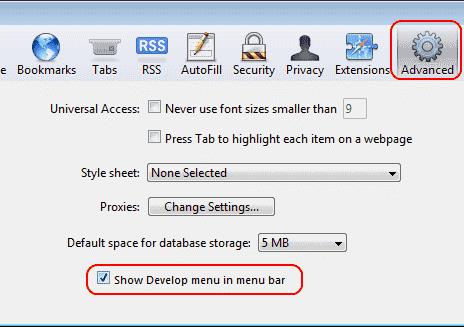
Сега посетете която и да е уеб страница и изберете „ Разработване “ > „ Показване на уеб инспектора “.
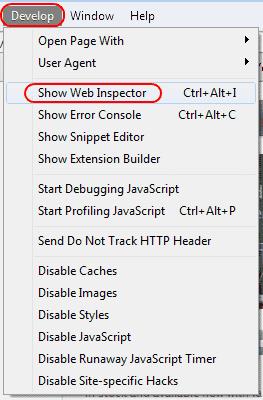
Ще се появи прозорецът на уеб инспектора.
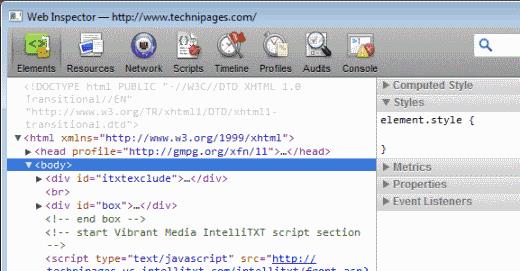
Отворете “ Приложения ” > “ Помощни програми “.
Стартирайте „ Терминал “.
Въведете " defaults write com.apple.Safari WebKitDeveloperExtras -bool true " и натиснете " Enter ".
Сега можете да отворите уеб страница в Safari и да щракнете с десния бутон или да задържите бутона на мишката навсякъде на страницата, докато се появи менюто.
Изберете „ Проверка на елемента “.
Подробни инструкции как да промените низа на потребителския агент в браузъра Apple Safari за MacOS.
Как да видите изходния код на уеб страница в Apple Safari с помощта на инструмента Web Inspector.
Решете грешка, при която страницата не може да се отвори, твърде много пренасочвания. се появява при сърфиране в мрежата на вашия Apple iPhone или iPad.
Показваме ви как да деактивирате кеширането в уеб браузъра Apple Safari.
Как да активирате или деактивирате блокера на изскачащи прозорци в Apple Safari за Windows, OS X и iOS.
Как да настроите начална страница за Safari на вашия Apple iPhone или iPad.
Улеснете четенето в Safari и увеличете размера; Ето как.
Като знаете съветите и триковете, които Safari може да предложи, ще знаете как да извлечете максимума от браузъра. Освен това има някои съвети и трикове в ръкавите си
Как да изтриете бисквитки, история или данни за парола от уеб браузъра Apple Safari.
Решете проблем, при който иконата на Apple Safari липсва от вашето iOS устройство.
С iCloud Photos можете да преглеждате цялата си фото библиотека от всяко устройство. Но трябва да изтеглите снимки от iCloud, ако искате да ги редактирате или да правите нещо друго. Има няколко начина за изтегляне на снимки от iCloud на устройства като iPhone, Mac и дори Windows PC.
Ако предпочитате VMware пред VirtualBox, можете да създадете виртуална машина с macOS Monterey, използвайки VMware, която работи точно като VirtualBox.
Научете как да инсталирате macOS на Windows PC с ръководство стъпка по стъпка, което показва точно как да получите операционната система на Apple на устройство с Microsoft.
Windows 11 срещу MacOS – Разкрийте някои от основните разлики между тези операционни системи, за да ви помогнат да направите своя избор на устройство.
Научете как да видите изходния код на уеб страница в Apple Safari, като използвате инструмента Safari Web Inspector.
Чудите ли се как да изтриете бисквитки, история или пароли от уеб браузъра Apple Safari? Прочетете това ръководство и научете сега!
Грешката на неизвестния разработчик в macOS може да бъде много досадна. Прочетете тази статия сега, за да намерите доказаните методи, които ще решат проблема незабавно!
Искате ли да научите как да свържете и картографирате мрежов диск в Apple MacOS? Следвайте това лесно ръководство с стъпки за картографиране на мрежов диск на Mac сега!
Ако бутонът Home липсва в Outlook, деактивирайте и активирайте Home Mail на лентата. Това бързо решение помогна на много потребители.
Списък с възможни поправки за проблем, при който може да сте загубили прозорец на приложение извън екрана в macOS.

















